Canon Digital IXUS I Handleiding
Canon
Digitale camera
Digital IXUS I
Lees hieronder de 📖 handleiding in het Nederlandse voor Canon Digital IXUS I (180 pagina's) in de categorie Digitale camera. Deze handleiding was nuttig voor 63 personen en werd door 2 gebruikers gemiddeld met 4.5 sterren beoordeeld
Pagina 1/180

CANON INC.
30-2 Shimomaruko 3-chome, Ohta-ku, Tokyo 146-8501, Japan
Europa, Afrika en Midden-Oosten
CANON EUROPA N.V.
PO Box 2262, 1180 EG Amstelveen, The Netherlands
CANON (UK) LTD
For technical support, please contact the Canon Help Desk:
P.O. Box 431, Wallington, Surrey, SM6 0XU, UK
Tel: (08705) 143723 Fax: (08705) 143340
email: customer.services@cbs.canon.co.uk
CANON COMMUNICATION & IMAGE
FRANCE S.A.
102 Avenue du Général de Gaulle,
92257 LA GARENNE COLOMBES CEDEX, France
Tél : Hotline 08 25 00 29 23
http://www.cci.canon.fr
CANON DEUTSCHLAND GmbH
Postfach 100401, 47704 Krefeld, Germany
Customer Hotline: 0180/5006022 (0,12 € / Min.)
www.canon.de
CANON ITALIA S.P.A.
Via Milano 8, 20097 San Donato Milanese (MI)
Tel: 02/8248.1 Fax: 02/8248.4604
Pronto Canon: 02/8249.2000
E-mail: supporto@canon.it
http://www.canon.it
CANON ESPAÑA S.A.
C/Joaquin Costa, 41 - 28002 Madrid, Spain
Tel. Atención al Cliente: 901.301.301
Help Desk: 906.301.255
http://www.canon.es
CANON BELGIUM N.V. / S.A.
Bessenveldstraat 7, B - 1831 Diegem, Belgium
Tel.: (02) 722.04.11 Fax: (02) 721.32.74
Helpdesk : 0900-10627
http://www.canon.be
CANON LUXEMBOURG S.A.
Rue des Joncs 21, L-1818 Howald, Luxembourg
Tel.: (0352) 48 47 961 Fax: (0352) 48 47 96232
Helpdesk : 900-74100
http://www.canon.lu
CANON NEDERLAND N.V.
Neptunusstraat 1, 2132 JA Hoofddorp, The Netherlands
Tel.: 023 - 5 670 123 Fax: 023 - 5 670 124
Helpdesk: 023 - 5 681 681
http://www.canon.nl
CANON DANMARK A/S
Knud Højgaards Vej 1, DK-2860 Søborg, Danmark
Phone: +45 44 88 26 66
http://www.canon.dk
CANON NORGE AS
Hallagerbakken 110, Postboks 33, Holmlia, 1201 Oslo, Norway
Tlf: 22 62 93 21 Faks: 22 62 06 15
E-mail: helpdesk@canon.no
http://www.canon.no
Finland
CANON OY
Huopalahdentie 24, 00350 Helsinki, Finland
Puhelin: 010 54420 Fax 010 544 4571
HelpDesk 020 366 466 (pvm)
Sähköposti: helpdesk@canon.fi
http://www.canon.fi
CANON SVENSKA AB
Gustav III:s Boulevard 26, S-169 88 Solna, Sweden
Helpdesk: 08-744 8620 Fax 08-744 8527
http://www.canon.se
CANON (SCHWEIZ) AG
Industriestrasse 12, 8305 Dietlikon, Switzerland
Consumer Imaging Group
Tel. 01-835-61 61
Hotline 0900 57 55 20 (CHF 2.13/min)
http://www.canon.ch
Oostenrijk
CANON GES.M.B.H.
Zetschegasse 11, A - 1230 Wien, Austria
Helpdesk Tel.: 01 66 146 412 Fax: 01 66 146 413
http://www.canon.at
Portugal
SEQUE SOC.NAC.EQUIP., S.A.
Pr. Alegria, 58-2° C, 1269-149 Lisboa
Tel: (+351) 21 324 28 30 Fax: (+351) 21 347 27 51
E-mail: info@seque.pt
http://www.seque.pt
Oost-Europa
CANON CEE GMBH
Oberlaaerstr 233, A-1100 Wien, Austria
Tel.: +43 1 680 88-0 Fax: +43 1 680 88-422
CIS
CANON NORTH-EAST OY
Huopalahdentie 24, 00350 Helsinki, Finland
Tel.: +358 10 544 00 Fax: +358 10 544 10
http://www.canon.ru
DIGITALE CAMERA
Gebruikershandleiding
Begin bij Lees dit eerst (p. 7).
Raadpleeg tevens de Startershandleiding en de
Gebruikershandleiding voor Direct Print.
NEDERLANDS
CEL-SE28A280 © 2003 CANON INC. GEDRUKT IN DE EU
Gebruikershandleiding
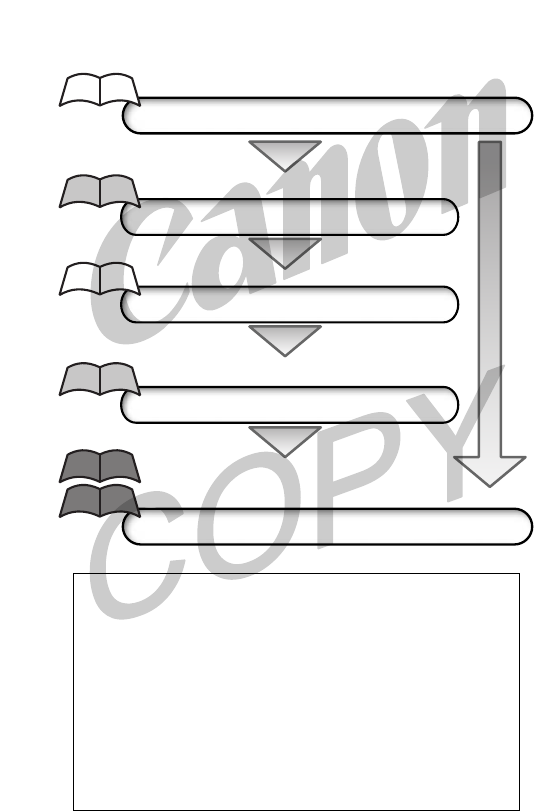
Flowchart en referentiehandleiding
Canon raadt u aan om originele accessoires van het merk Canon
te gebruiken.
Dit product werkt het beste in combinatie met accessoires van het
merk Canon. Canon is niet aansprakelijk voor enige schade aan het
product en/of ongelukken zoals brand, enzovoorts, die worden
veroorzaakt door defecten in accessoires van andere merken dan
Canon (bijvoorbeeld een lekkende of geëxplodeerde batterij). Houd
er rekening mee dat deze garantie niet van toepassing is op
reparaties ten gevolge van defecten aan accessoires van andere
merken dan Canon. U kunt dergelijke reparaties tegen betaling laten
uitvoeren.
Opnemen met de camera
Deze handleiding
Deze handleiding
Startershandleiding
Startershandleiding
Gebruikershandleiding voor Direct Print
Gebruikershandleiding van de printer
De software installeren
De camera aansluiten op een computer
Beelden downloaden naar een computer
Afdrukken en het gebruik van de printer

1
Temperatuur van de camerakast
Als u de camera gedurende langere tijd gebruikt, kan de camerakast warm
worden. Houd hier rekening mee en wees voorzichtig als u de camera
gedurende langere tijd gebruikt.
Informatie over het LCD-scherm
Het LCD-scherm is gefabriceerd met extreem hoge precisietechnieken. Meer
dan 99,99% van de pixels voldoet aan de specificaties. Minder dan 0,01%
van de pixels kan soms weigeren of als zwarte of rode puntjes verschijnen.
Dit heeft geen invloed op het opgenomen beeld en duidt niet op een defect.
Video-indeling
Stel het videosysteem van uw land in op de camera voordat u deze aansluit
op een televisie (p. 123).
De batterij voor datum/tijd opladen
• De camera is voorzien van een ingebouwde oplaadbare lithiumbatterij die
de datum, tijd en andere camera-instellingen bijhoudt. Deze batterij wordt
opgeladen wanneer u de hoofdbatterij in de camera plaatst. Voordat u de
camera de eerste keer gebruikt, plaatst u een opgeladen batterij in de
camera en laat u deze minimaal 4 uur in de camera zitten om de batterij
voor de datum/tijd op te laden. De batterij wordt ook opgeladen wanneer
de camera is uitgeschakeld.
• Als het menu Datum/Tijd verschijnt wanneer u de camera inschakelt, is de
batterij voor datum/tijd leeg. Volg de hierboven vermelde procedure om de
batterij op te laden.

3
Aan de slag 14
De camera voorbereiden 16
Basisfuncties 32
Opnamen maken 53
Afspelen 87
Opnamen wissen 102
Afdrukinstellingen/verzenden 106
De camera aansluiten op een computer of televisie
118
Instellingen voor Mijn camera 124
Overzicht van menu's en berichten
130
Bijlage 147
Problemen oplossen 148
Specificaties 152
Overzicht

4
Inhoudsopgave
Lees dit eerst
Lees eerst .............................................................................................7
Veiligheidsvoorschriften .......................................................................8
Defecten voorkomen...........................................................................13
Aan de slag......................................................14
Overzicht van de onderdelen .................................16
De camera voorbereiden
De batterij opladen..............................................................................20
De batterij plaatsen .............................................................................23
De SD-kaart plaatsen ..........................................................................25
De datum en tijd instellen ...................................................................28
De gewenste taal instellen ..................................................................30
Basisfuncties
De camera aanzetten...........................................................................32
Schakelen tussen opnemen en afspelen .............................................34
Het LCD-scherm gebruiken.................................................................35
Informatie op het LCD-scherm ...........................................................37
De digitale zoom gebruiken ................................................................42
De sluiterknop indrukken....................................................................43
Menu's en instellingen selecteren.......................................................45
Opname
Een opnamemodus selecteren............................................................53
Een beeld direct na opname bekijken..................................................55
De instellingen voor de resolutie en compressie wijzigen...................57
De flitser gebruiken ........................................................................59
Close-ups maken ................................................................................61
Continu-opnamen ...............................................................................62
De zelfontspanner gebruiken.........................................................63
Opnamen maken in de handmatige modus.........................................65
Een filmopname maken ................................................................66
Panoramabeelden maken (Stitch Hulp) ..............................................68
De focus vergrendelen..............................................................................71
Scherpstellen......................................................................................73
Onderwerpen die zijn gemarkeerd, bevatten een overzicht van
camerafuncties of een stappenplan.

5
Verschillende methoden voor lichtmeting gebruiken ................................74
De Belichtingscompensatie aanpassen ........................................................... 75
Opnamen maken met lange sluitertijd ................................................ 77
De
witbalans aanpassen............................................................................79
Het foto-effect wijzigen....................................................................... 81
De ISO-waarde wijzigen ..................................................................... 83
File nummers Reset........................................................................................ 85
Afspelen
Beelden afzonderlijk weergeven ......................................................... 87
Beelden vergroten.................................................................... 88
Negen beelden tegelijk weergeven (indexweergave)........................... 89
Films weergeven ................................................................................ 90
Films bewerken .................................................................................. 93
Beelden op het scherm roteren .......................................................... 95
Geluidsmemo’s aan beelden toevoegen ............................................. 97
Automatisch afspelen....................................................................... 100
Beelden beveiligen............................................................................ 101
Opnamen wissen
Afzonderlijke beelden wissen...................................................... 102
Alle beelden wissen.......................................................................... 103
SD-kaarten formatteren.................................................................... 104
Afdrukken
Informatie over afdrukken ................................................................ 106
DPOF-afdrukinstellingen opgeven .................................................... 108
Instellingen voor beeldoverdracht (DPOF-verzendopties)
Beelden selecteren voor overdracht ................................................. 114
Beelden downloaden naar een computer
De camera met de USB-kabel aansluiten op een computer .............. 118
Rechtstreeks downloaden vanaf een SD-kaart.................................. 121
Beelden weergeven op een televisie...................... 122
De camera-instellingen aanpassen (Instellingen voor
Mijn Camera)
Instellingen voor Mijn camera wijzigen ............................................ 124
De Instellingen voor Mijn camera vastleggen ................................... 126

6
Overzicht van menu's en berichten
Menu FUNC. .....................................................................................130
Menu Opname ..................................................................................132
Menu Keuze .....................................................................................134
Menu Instellen ..................................................................................136
Menu Mijn camera............................................................................141
Alle standaardwaarden herstellen .....................................................144
Berichten ..........................................................................................145
Bijlage
Onderhoud en verzorging van de camera .........................................147
Problemen oplossen ......................................... 148
Specificaties .................................................. 152
Index ........................................................... 159
Beschikbare functies per opnamemodus ................. 176

7
Lees dit eerst
Lees eerst
Proefopnamen
Wij raden u aan eerst diverse proefopnamen te maken om te controleren of
de camera werkt en of u de camera juist bedient, voordat u belangrijke
onderwerpen fotografeert.
Canon, dochterondernemingen van Canon en andere aangesloten bedrijven
en distributeurs zijn niet aansprakelijk voor welke gevolgschade dan ook die
voortvloeit uit enige fout in de werking van een camera of accessoire,
inclusief SD-kaarten, die ertoe leidt dat een opname niet kan worden
gemaakt of niet kan worden gemaakt in een formaat dat door apparaten kan
worden gelezen.
Schending van het auteursrecht
Digitale camera's van Canon zijn bedoeld voor persoonlijk gebruik en
mogen nooit worden gebruikt op een wijze die inbreuk doet op of strijdig is
met internationale of binnenlandse wetten en bepalingen op het gebied van
copyright. In sommige gevallen kan het kopiëren van beelden van
voorstellingen, tentoonstellingen of commerciële eigendommen door
middel van een camera of ander apparaat in strijd zijn met het copyright of
andere wettelijke bepalingen, ook al is de opname voor persoonlijk gebruik
gemaakt.
Garantiebeperkingen
Raadpleeg het boekje Overeenkomst Europees Garantie Systeem (EWS) van
Canon dat bij de camera is geleverd voor meer informatie over de garantie
voor de camera.
Zie de achterkant van dit boekje of het boekje Overeenkomst Europees
Garantie Systeem (EWS) voor contactinformatie van de Canon
Klantenservice.

10
•Maak regelmatig het netsnoer los en veeg het stof en vuil weg dat zich
heeft opgehoopt op de stekker, de buitenkant van het stopcontact en het
gebied eromheen. In een stoffige, vochtige of vettige omgeving kan het
stof dat zich rondom de stekker heeft verzameld in de loop der tijd
verzadigd raken van vocht en kortsluiting veroorzaken, mogelijk met
brand als gevolg.
•Zorg ervoor dat u het snoer van de voedingsadapter niet doorsnijdt,
beschadigt of wijzigt en plaats geen zware voorwerpen op de kabel.
Hierdoor kan kortsluiting ontstaan, wat brand of elektrische schokken tot
gevolg kan hebben.
•Pak de kabel niet met natte handen vast. U loopt dan het risico een
elektrische schok te krijgen.
•Gebruik alleen de aanbevolen accessoires voor de stroomvoorziening.
Het gebruik van energiebronnen die niet nadrukkelijk voor deze apparatuur
zijn aanbevolen, kan leiden tot oververhitting, aantasting van de
apparatuur, brand, elektrische schokken of andere gevaren.
•Plaats de batterijen niet in de buurt van een warmtebron en stel ze niet
bloot aan vuur of hitte. Dompel de batterijen ook niet onder in water.
Hitte, vuur en water kunnen de batterijen beschadigen en lekkage van
bijtende vloeistoffen veroorzaken, wat brand, elektrische schokken,
explosies en ernstig letsel tot gevolg kan hebben.
•Probeer de batterijen niet te demonteren, te wijzigen of op te warmen.
Er bestaat dan een grote kans op explosie met letsel tot gevolg. Spoel alle
lichaamsdelen, waaronder de ogen en de mond, of kleding, die met de
inhoud van een batterij in aanraking komen, onmiddellijk af met water. Als
de ogen of de mond met deze stoffen in aanraking komen, spoelt u die
onmiddellijk met water en schakelt u medische hulp in.
•Laat de batterijen niet vallen en voorkom beschadiging van de
behuizing van de batterijen. Beschadiging van de batterijen kan lekkage
en letsel tot gevolg hebben.
•Voorkom kortsluiting van de batterijpolen door metalen voorwerpen,
zoals sleutels. Kortsluiting kan oververhitting, brandwonden en ander
letsel tot gevolg hebben. Gebruik het meegeleverde afdekplaatje wanneer
u de batterij vervoert of opbergt.

13
Defecten voorkomen
Vermijd sterke magnetische velden
Plaats de camera nooit in de buurt van elektromotoren of andere apparaten
die sterk magnetische velden genereren. Blootstelling aan sterk
magnetische velden kan leiden tot defecten of beschadigde
opnamegegevens.
Vermijd problemen door condensatie
Het blootstellen van de apparatuur aan snel wisselende temperaturen kan
condensatie (kleine waterdruppels) aan de binnen- en buitenkant
veroorzaken. Dit kunt u voorkomen door de apparatuur in een luchtdichte,
hersluitbare plastic tas te plaatsen en zo geleidelijk aan de
temperatuursveranderingen te laten wennen voordat u de apparatuur weer
uit de zak haalt.
Condensatievorming in de camera
Staak het gebruik van de camera onmiddellijk als u condensatievorming
ontdekt. Als u de camera toch blijft gebruiken, kan de apparatuur
beschadigd raken. Verwijder de SD-kaart en de batterij uit de camera en
wacht tot het vocht volledig is verdampt voordat u de apparatuur weer in
gebruik neemt.
Opslaan voor langere tijd
Haal de batterij uit de camera en berg de apparatuur op een veilige plaats op
als u de camera langere tijd niet gebruikt. Als u de batterij niet verwijdert
wanneer u de camera langere tijd opbergt, loopt de batterij leeg en kan de
camera beschadigd raken. Als de batterij meer dan drie weken uit de camera
verwijderd is geweest, worden mogelijk de standaardinstellingen voor
datum, tijd en andere cameraopties ingesteld op het moment dat u de
camera weer in gebruik neemt. Volg de aanwijzingen in deze handleiding om
de gewenste instellingen opnieuw op te geven.

14
Aan de slag
Aan de slag
1Laad de batterij op (p. 20).
Laad de batterij op met behulp van de
meegeleverde batterijlader. Het opladen is
voltooid wanneer de kleur van de
oplaadindicator van rood in groen
verandert.
2Plaats de batterij (p. 23).
• Verwijder het klepje van de SD-kaartsleuf/
batterijhouder en houd de
batterijvergrendeling ingedrukt terwijl u de
batterij plaatst.
• Zorg dat de pijlen op de batterij en de
camera recht tegenover elkaar staan zodat
de batterij correct wordt geplaatst.
3Installeer de SD-kaart en sluit het
klepje van de SD-kaartsleuf/
batterijhouder (p. 25).
• Plaats de SD-kaart zoals wordt
weergegeven aan de binnenzijde van het
klepje van de batterijhouder en let erop dat
u een klik hoort.
• Zorg dat u geen metaal aanraakt of
metalen objecten in contact laat komen
met de aansluitingen op de achterzijde van
de SD-kaart.
4Schuif de modusschakelaar naar
(Opnemen) (p. 34).
5Schakel de camera in (p. 32).
Het lampje knippert groen en gaat
vervolgens uit.
Oplaadlampje
1
2
Batterijvergrendeling
Voorzijde

15
Aan de slag
Als u de gemaakte opname direct wilt wissen, gaat u als volgt
te werk
1. Druk tijdens de weergave op de
knop .
2. Controleer of [Wissen] is geselecteerd
en druk op de knop SET.
•
Stel de datum en tijd in als
het menu
Datum/Tijd wordt weergegeven (p. 28).
• Het is mogelijk om de menu's in een andere taal weer te geven.
(p. 30).
• Als u uw andere opnamen wilt bekijken, raadpleegt u het gedeelte
Afspelen
(p. 87).
• Wanneer u de camera niet meer nodig hebt, drukt u op de ON/OFF-
knop om de camera uit te schakelen.
6Stel het beeld scherp (p. 43).
Richt de camera en druk de sluiterknop half
in. Er klinken twee pieptonen als de
autofocus is ingesteld.
7Maak de opname (p. 43).
Druk de sluiterknop volledig in. Wanneer de
opname is voltooid, hoort u dat de sluiter
wordt gesloten.
8Bekijk de opname die u hebt
gemaakt (p. 55).
De gemaakte opname wordt ongeveer
2 seconden weergegeven. Als u de opname
langer wilt bekijken, houdt u de sluiterknop
ingedrukt. U kunt ook de sluiterknop
ingedrukt houden en gelijktijdig op de knop
SET drukken, en vervolgens beide knoppen
loslaten.

16
Overzicht van de onderdelen
Vooraanzicht
* Wees voorzichtig als u de camera aan de polsriem draagt: als u met de
camera zwaait, kan deze gemakkelijk ergens tegenaan stoten.
AF-hulplicht (p. 44)
Lamp voor rode-ogenreductie (p. 60)
Lampje voor zelfontspanner (p. 63)
Flitser (p. 59)
Lens
Microfoon (p. 97)
Bevestigingspunt polsriem
De polsriem bevestigen*
Luidspreker

19
De camera voorbereiden
Lampje
Het lampje brandt of knippert wanneer de ON/OFF-knop of de sluiterknop
wordt ingedrukt.
Brandt groen: Gereed voor opname/LCD-scherm uit/verbinding met
computer
Knippert groen: Opstarten/schrijven naar de SD-kaart/lezen van de
SD-kaart/wissen van de SD-kaart/gegevensoverdracht (bij
verbinding met een computer)
Brandt oranje: Gereed voor opname (flitser aan)
Knippert oranje: Gereed voor opname (camera beweegt)
* De camera geeft eenmaal een geluidssignaal als zich
problemen voordoen bij het scherpstellen. Hoewel u de
sluiterknop wel kunt indrukken als het lampje oranje
knippert, kunt u beter de focusvergrendeling gebruiken
(p. 71).
De camera vasthouden
U krijgt onscherpe beelden als de camera beweegt op het moment dat u
de sluiterknop indrukt. Houd de camera vast zoals hieronder wordt
weergegeven om te voorkomen dat de camera beweegt als u een opname
maakt.
• Zorg dat uw haar of uw vingers niet voor de lens, de flitser, het lampje
van de zelfontspanner, de microfoon of de luidspreker komen.
• Zet de camera op een statief als u oneindige opnamen maakt of
fotografeert in een donkere omgeving.
Houd de camera stevig vast met beide
handen en laat uw ellebogen tegen de
zijkant van uw lichaam rusten.
Plaats uw vinger op de sluiterknop
terwijl u de camera zo vasthoudt.

21
De camera voorbereiden
Om de levensduur van de batterij te waarborgen, moet u de batterij
nooit langer dan 24 uur opladen.
• Aangezien dit een lithium-ionbatterij is, hoeft u de batterij niet
volledig te ontladen voordat u deze weer oplaadt. U kunt de batterij
op elk gewenst moment opladen. Aangezien het aantal oplaadcycli
echter maximaal rond de 300 ligt (levensduur van de batterij), kunt u
de batterij beter opladen nadat u deze volledig hebt ontladen, zodat
de levensduur van de batterij wordt verlengd.
• Het duurt ongeveer 95 minuten om een lege batterij volledig op te
laden (volgens de testnormen van Canon). Het wordt aanbevolen
om de batterij op te laden bij een temperatuur van 5° tot 40°C.
• De oplaadtijd is afhankelijk van de omgevingstemperatuur en de
sterkte van de batterij op dat moment.
•Zie
Batterijcapaciteit
(p. 155).
• Tijdens het opladen is mogelijk een geluid hoorbaar. Dit is niet het
gevolg van een storing.
Voorzorgsmaatregelen
zZorg er altijd voor dat de batterijuitgangen ( ) schoon zijn. Als de
aansluitingen niet goed schoon zijn, kan dit leiden tot een slecht contact
tussen de batterij en de camera. Wrijf de aansluitingen schoon met een
tissue of een droge doek voordat u de batterij oplaadt of gebruikt.
zHoud de oplader niet ondersteboven en zwaai er niet mee als er een batterij
in zit. De batterij kan eruit vallen.
zBij lage temperaturen kunnen de prestaties van de batterij teruglopen en
kan het pictogram waarmee wordt aangegeven dat de batterij bijna leeg is,
sneller dan normaal verschijnen. Onder deze omstandigheden activeert u
de batterij door deze onmiddellijk vóór het gebruik op te warmen in uw
broekzak. Zorg echter dat uw broekzak geen metalen voorwerpen,
bijvoorbeeld een sleutelhanger, bevat om kortsluiting van de batterij te
voorkomen.
zDek de batterijlader tijdens het opladen van een batterij niet af met
voorwerpen zoals een tafellaken, tapijt, deken of kussen. Het apparaat kan
dan te warm worden en mogelijk brand veroorzaken.
zGebruik met deze oplader uitsluitend batterijen van het type NB-3L.
zZelfs als de camera is uitgeschakeld, verliest de batterij voortdurend een
minimale hoeveelheid energie wanneer deze zich in de camera of in de
oplader bevindt. Dit verkort de levensduur van de batterij.

22
zZorg dat er geen metalen objecten
zoals sleutels in aanraking komen
met de uitgangen en
(Fig. A), aangezien de batterij
hierdoor beschadigd kan raken. Als
u de batterij wilt vervoeren of
opslaan wanneer u deze niet
gebruikt, moet u altijd de klepjes
van de aansluitingen terugplaatsen
(Fig. B) en de batterij opslaan op
een koele, droge plaats. Laad de
batterij volledig op voordat u deze opnieuw gebruikt.
zOok opgeladen batterijen verliezen voortdurend wat van hun lading. U kunt
de batterij het beste opladen op de dag van gebruik of een dag daarvoor,
zodat deze optimaal is opgeladen.
zWanneer u een volledig opgeladen batterij langere tijd (ongeveer een jaar)
weglegt, kan dit de levensduur beperken of de prestaties doen afnemen.
Het is daarom raadzaam om de batterij in de camera te gebruiken totdat de
batterij volledig leeg is en deze vervolgens bij kamertemperatuur (maximaal
23°C) te bewaren. Als u de batterij langere perioden niet gebruikt, moet u
de batterij minimaal eenmaal per jaar volledig opladen en vervolgens
gebruiken in de camera totdat de batterij weer leeg is, voordat u de batterij
opnieuw opbergt.
zAls de prestaties van de batterij aanzienlijk verminderen, zelfs als deze
volledig is opgeladen, moet u de batterij vervangen.
Fig. A Fig. B

23
De camera voorbereiden
De batterij plaatsen
Gebruik de meegeleverde batterij NB-3L.
Laad de batterij volledig op (p. 20)
voordat u deze voor het eerst
gebruikt.
1Open het klepje van de
SD-kaartsleuf/batterijhouder in de
richting van de pijlen.
2Houd de batterijvergrendeling
ingedrukt terwijl u de batterij
volledig in de houder schuift tot de
vergrendeling vastklikt.
• Plaats de batterij zodanig dat de pijlen op
de achterzijde van de camera en de batterij
recht tegenover elkaar staan.
• Als u de batterij wilt verwijderen, drukt u
de batterijvergrendeling naar c en haalt u
de batterij uit de camera.
3Sluit het klepje van de
SD-kaartsleuf/batterijhouder.
1
2
1
2
Batterijvergrendeling
1
2

24
• Schakel de camera niet uit en open het klepje van de SD-kaartsleuf/
batterijhouder niet wanneer het lampje groen knippert. De camera
schrijft, leest of verwijdert op dat moment een beeld of brengt een
beeld over van of naar de SD-kaart.
• Verwijder de batterij wanneer u de camera niet gebruikt. Als de
batterij meer dan drie weken uit de camera is verwijderd, worden de
standaardinstellingen voor datum, tijd en andere cameraopties
mogelijk hersteld op het moment dat u de camera weer in gebruik
neemt.
Batterijlading
De volgende pictogrammen en berichten verschijnen wanneer de batterij
onvoldoende is opgeladen.
Zie
Batterijcapaciteit
(p. 155).
De batterij is bijna leeg. Laad de batterij zo snel mogelijk op
als u deze langere tijd wilt gebruiken.
Als het LCD-scherm is uitgeschakeld, verschijnt dit pictogram
wanneer u op een andere knop drukt dan op de
ON/OFF
-knop.
Vervang/
Verwissel accu
De batterij is niet voldoende geladen om met de camera te
kunnen werken. Vervang de batterij onmiddellijk.
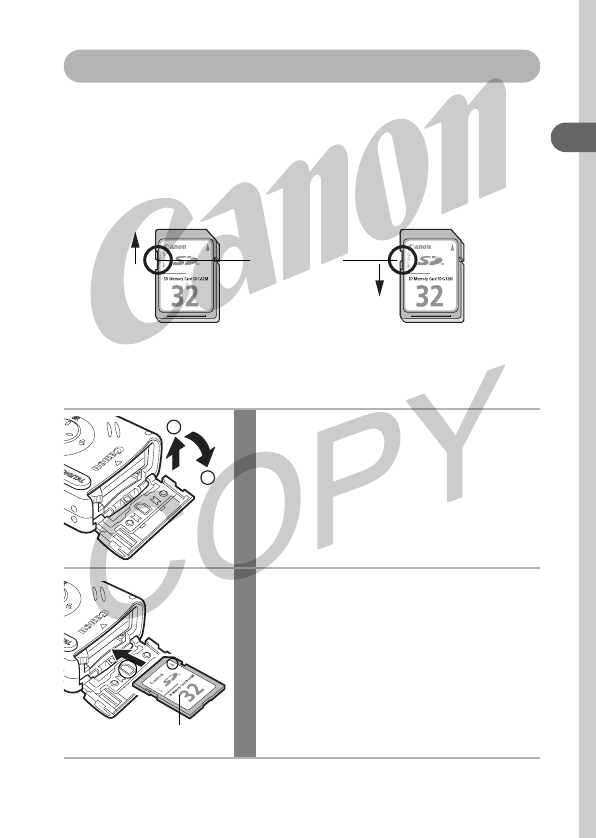
25
De camera voorbereiden
De SD-kaart plaatsen
Het schuifje voor schrijfbeveiliging
De SD-kaart is voorzien van een schuifje voor schrijfbeveiliging. Als u het
schuifje omlaag duwt, kunnen er geen gegevens op de kaart worden
opgeslagen en worden bestaande gegevens, zoals beelden, beveiligd. Om
naar de SD-kaart te schrijven of deze te wissen of te formatteren, moet u het
schuifje eerst omhoog duwen.
Schakel de camera uit en volg de aanwijzingen hieronder om de SD-kaart te
plaatsen.
1Open het klepje van de
SD-kaartsleuf/batterijhouder in de
richting van de pijlen.
2Plaats de SD-kaart.
• Plaats de SD-kaart zoals wordt
weergegeven aan de binnenzijde van het
klepje van de batterijhouder en let erop dat
u een klik hoort.
• Zorg dat u geen metaal aanraakt of
metalen objecten in contact laat komen
met de aansluitingen op de achterzijde van
de SD-kaart.
Schrijven/wissen mogelijk Schrijven/wissen niet mogelijk
Schuifje voor
schrijfbeveiliging
1
2
Voorzijde
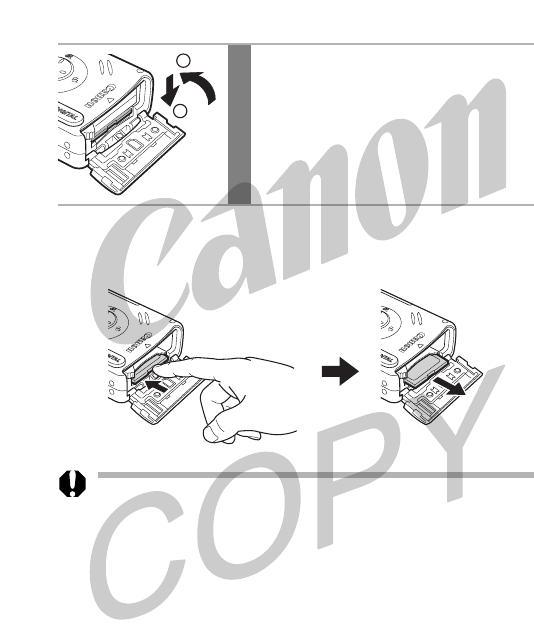
26
De SD-kaart verwijderen
Plaats de SD-kaart zodanig dat u deze hoort vastklikken en laat de kaart los.
• Wanneer het indicatielampje groen knippert, moet u de volgende
handelingen nooit uitvoeren omdat de camera op dat moment
gegevens op de SD-kaart leest of wist of gegevens naar de
SD-kaart schrijft. De beeldgegevens kunnen dan beschadigd raken.
- De camera blootstellen aan trillingen of schokken.
- De camera uitschakelen of het klepje van de SD-kaartsleuf/
batterijhouder openen.
• Het is mogelijk dat SD-kaarten die zijn geformatteerd met camera's
van andere fabrikanten of een computer, of zijn geformatteerd of
bewerkt met toepassingen, niet naar behoren functioneren in de
camera of het schrijfproces vertragen.
• Wij raden u aan SD-kaarten te gebruiken die in uw camera zijn
geformatteerd (p. 104). De kaart die bij de camera wordt geleverd,
kunt u gebruiken zonder te formatteren.
3Sluit het klepje van de
SD-kaartsleuf/batterijhouder.
1
2
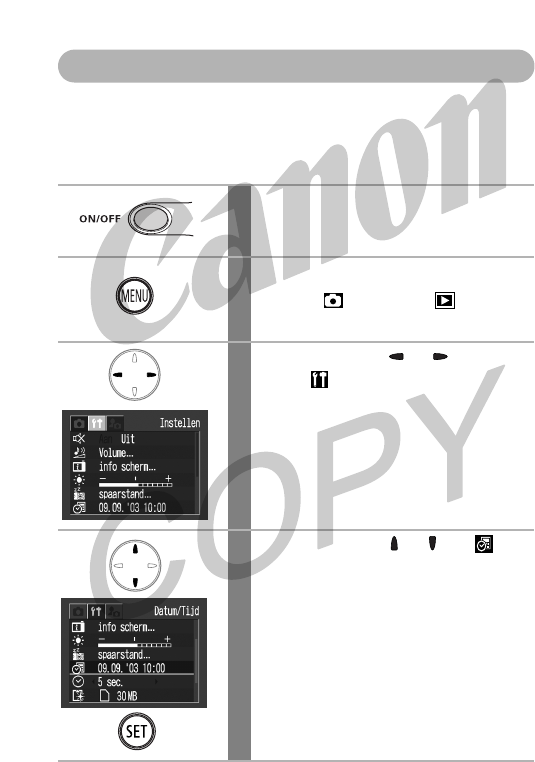
28
De datum en tijd instellen
Het menu Datum/Tijd wordt weergegeven wanneer de camera voor het eerst
wordt ingeschakeld en wanneer de ingebouwde oplaadbare lithiumbatterij
voor datum/tijd bijna leeg is. Begin bij stap 5 om de datum en tijd in te
stellen.
1Druk op de ON/OFF-knop tot het
groene lampje begint te knipperen.
2Druk op de knop MENU.
Het menu (Opname) of (Keuze)
wordt weergegeven.
3Gebruik de knop of om het
menu (Instellen) te selecteren
4Gebruik de knop of om te
selecteren en druk vervolgens op
de knop SET.

29
De camera voorbereiden
• Als de batterij meer dan drie weken uit de camera is verwijderd,
worden de standaardinstellingen voor datum en tijd mogelijk
hersteld op het moment dat u de camera weer in gebruik neemt. Als
dit gebeurt, stelt u de waarden opnieuw in.
• Het instellen van de datum en de tijd betekent niet dat de datum en
de tijd op de beelden worden weergegeven. Als u beelden wilt
afdrukken met de datum, raadpleegt u de
Gebruikershandleiding
voor Direct Print
of de
Startershandleiding
.
De batterij voor datum/tijd opladen
- De camera heeft een ingebouwde oplaadbare lithiumbatterij voor
het opslaan van instellingen, zoals de datum en tijd. Deze batterij
wordt opgeladen wanneer de hoofdbatterij in de camera is
geplaatst. Plaats direct nadat u de camera hebt gekocht, een
opgeladen batterij gedurende ongeveer 4 uur in de camera om de
batterij voor de datum/tijd op te laden. De batterij wordt ook
opgeladen wanneer de camera is uitgeschakeld.
- Als het menu Datum/Tijd verschijnt wanneer u de camera
inschakelt, is de batterij voor datum/tijd bijna leeg. U kunt deze
batterij op de hierboven vermelde manier opladen.
5Stel de datum en tijd in.
• Gebruik de knop of om een veld
(jaar, maand, dag, uur, minuut en
datumnotatie) te selecteren.
• Gebruik de knop of om de waarde te
wijzigen.
6Druk op de knop SET.
De instelling is voltooid.
7Druk op de knop MENU.
U keert terug naar het opname- of
afspeelscherm.

30
De gewenste taal instellen
Met deze functie stelt u de taal in die wordt weergegeven op het
LCD-scherm
1Druk op de ON/OFF-knop tot het
groene lampje begint te knipperen.
2Druk op de knop MENU.
Het menu (Opname) of (Keuze)
wordt weergegeven.
3Gebruik de knop of om het
menu (Instellen) te selecteren
4Gebruik de knop of om te
selecteren en druk vervolgens op
de knop SET.

31
De camera voorbereiden
In de afspeelmodus kunt u het taalmenu ook weergeven door de knop
SET ingedrukt te houden terwijl u tegelijkertijd op de knop MENU
drukt. Deze functie is niet beschikbaar als u een film afspeelt of als
een afzonderlijk gekochte printer op de camera is aangesloten.
5Gebruik de knop , , of om
een taal te selecteren en druk
vervolgens op de knop SET.
6Druk op de knop MENU.
U keert terug naar het opname- of
afspeelscherm.

32
Basisfuncties
De camera aanzetten
De stroom uitschakelen
Druk nogmaals op de ON/OFF-knop.
• Als het bericht "Kaart op slot!" meteen na het aanzetten van de
camera verschijnt, kunt u geen gegevens op de SD-kaart plaatsen
(p. 25).
• Het menu Datum/Tijd wordt weergegeven wanneer de camera voor
het eerst wordt ingeschakeld en wanneer de ingebouwde
oplaadbare lithiumbatterij bijna leeg is. Stel in dat geval de datum en
tijd opnieuw in (p. 28).
• Als de energiebesparingsfunctie wordt ingeschakeld, drukt u
nogmaals op de ON/OFF-knop om de camera weer in te schakelen.
(p. 33)
• Wanneer de camera wordt ingeschakeld, hoort u een opstartgeluid
en wordt het opstartbeeld weergegeven. (Informatie over het
wijzigen van het opstartgeluid en opstartbeeld vindt u op
pag. 124, 141)
• Het opstartbeeld verschijnt niet wanneer de camera via de
aansluiting A/V OUT is aangesloten op een televisie.
Druk op de ON/OFF-knop totdat het
lampje groen knippert.
• De lens wordt uitgeschoven wanneer de
modusschakelaar is ingesteld op
of .
• Ongeveer 1 minuut nadat u met de
modusschakelaar van of naar
bent gegaan, wordt de lens
ingetrokken.

33
Basisfuncties
De camera inschakelen zonder opstartgeluid en opstartbeeld
Houd de knop SET ingedrukt terwijl u de camera inschakelt.
Energiebesparing
De camera is uitgerust met een energiebesparingsfunctie.
Wanneer deze functie is geactiveerd, kunt u de camera weer inschakelen
door op de ON/OFF- knop te drukken.
Opnamemodus: Ongeveer drie minuten nadat er voor het laatst
een camerafunctie is gebruikt, wordt de camera
uitgeschakeld.
Eén minuut* nadat er voor het laatst een
camerafunctie is gebruikt, wordt het LCD-scherm
automatisch uitgeschakeld, zelfs als [Automatisch
uit] is ingesteld op [Uit].
(Druk op een willekeurige
knop, behalve de ON/OFF-knop, om het
LCD-scherm weer in te schakelen.)
* De tijdsduur kan worden gewijzigd (p. 138).
Afspeelmodus: Ongeveer vijf minuten nadat er voor het laatst
een camerafunctie is gebruikt, wordt de camera
uitgeschakeld.
Aangesloten op een printer (afzonderlijk verkrijgbaar):
Ongeveer vijf minuten nadat voor het laatst een
functie op de camera of op een aangesloten
printer is gebruikt, wordt de camera uitgeschakeld.
• De energiebesparingsfunctie wordt niet ingeschakeld bij automatisch
afspelen of wanneer de camera is aangesloten op een computer.
• U kunt de energiebesparingsfunctie uitschakelen (p. 138).
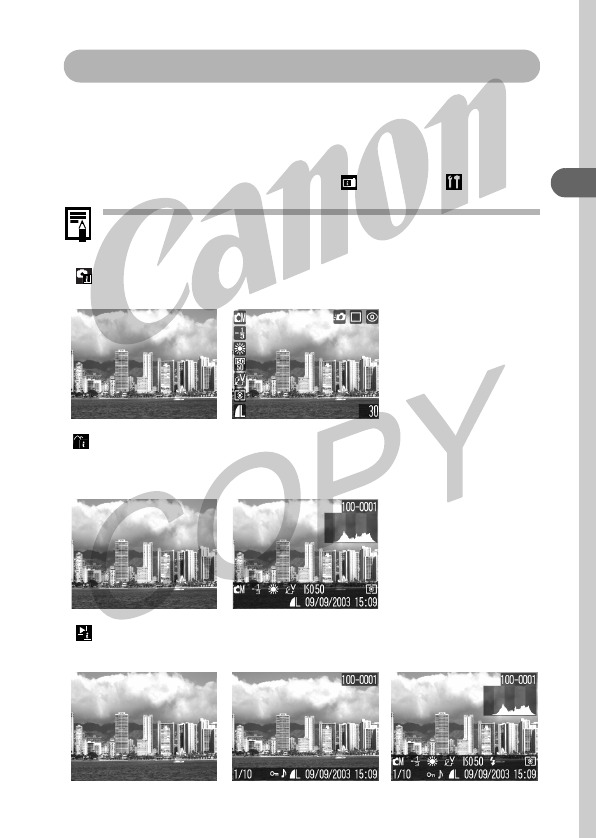
35
Basisfuncties
Het LCD-scherm gebruiken
Op het LCD-scherm kunt u tijdens het opnemen de compositie van de
opnamen samenstellen, instellingen wijzigen en opgenomen beelden
weergeven. De status en de instellingen van de camera worden op het
LCD-scherm weergegeven aan de hand van pictogrammen. U wijzigt de
inhoud van de weergegeven informatie met in het menu (Instellen).
De weergave van het LCD-scherm wordt donkerder in sterk zonlicht of
fel licht. Dit betekent niet dat de camera defect is.
Informatie over de opname (Opnamemodus)
Informatie over het weergeven (een beeld bekijken direct nadat
dit is opgenomen)
Informatie over het afspelen (Afspeelmodus)
[Uit] [Standaard]
[Uit] [Aan]
[Uit] [Aan]
[Details]

36
Informatie op het LCD-scherm wijzigen
1Druk op de ON/OFF-knop tot het
groene lampje begint te knipperen.
2Druk op de knop MENU.
Het menu (Opname) of (Keuze)
wordt weergegeven.
3Selecteer in het menu
(Instellen) en druk op de knop SET.
4Selecteer , of met de knop
of en gebruik de knop of
om de inhoud te selecteren die u
wilt instellen.
(Opname-info)
Selecteer [Uit] of [Aan].
(Terugkijken)
Selecteer [Uit] of [Aan].
(Herhalen)
Selecteer [Uit] of [Standaard] of [Details].
5Druk op de knop MENU.
U keert terug naar de menuweergave. Als u
nogmaals op de knop MENU drukt,
verschijnt het opname- of het
afspeelscherm opnieuw.

37
Basisfuncties
• De instellingen voor het LCD-scherm worden door de camera
opgeslagen wanneer u de voeding uitschakelt, zodat u de
instellingen de volgende keer dat u de camera inschakelt, niet
opnieuw hoeft te wijzigen.
• In Index-afspeelmodus (p. 89) is de gedetailleerde weergave niet
beschikbaar.
Informatie op het LCD-scherm
Als u beelden opneemt of afspeelt, verschijnt informatie over de opname, de
weergave of het afspelen op het LCD-scherm.
Als u de flitser, de continu-modus of de zelfontspanner instelt, wordt
gedurende ongeveer 6 seconden informatie over de opname weergegeven
op het LCD-scherm. Dit gebeurt ook als [Opname-info] op [Uit] is ingesteld.
(In bepaalde situaties worden de instellingen niet weergegeven, afhankelijk
van de geselecteerde opties.)
Als het lampje oranje knippert nadat de metingen zijn voltooid en het
waarschuwingspictogram dat aangeeft dat de camera beweegt
wordt weergegeven op het LCD-scherm, is waarschijnlijk een langere
sluitertijd gekozen vanwege onvoldoende licht. Wanneer dit
pictogram wordt weergegeven, stelt u de flitser in op of , of zet
u de camera op een statief.
Informatie over de opname (Opnamemodus)

38
* Verschijnt ook als [Opname-info] op [Uit] is ingesteld.
Belichtingscompensatie (p. 75)
Lange sluitertijd (p. 77)
Witbalans (p. 79)
ISO-waarde (p. 83)
Foto-effect (p. 81)
Compressie (p. 57)
Resolutie (p. 57)
Batterij bijna leeg (p. 24)
Meetmethode (p. 74)
Opnamemethode (pags. 62, 63)
Flitser (p. 59)
Opnamemodus (p. 53)
Films opnemen (p. 66)
Waarschuwingsbericht: camera
wordt bewogen (p. 37)
Spotmetingkader
(modus en )
AF-kader (autofocus) (p. 73)
Resterend aantal opnamen of
resterende filmtijd (seconden)
1,4x 1,8x 2,2x 2,7x 3,6x 4,4x 5,7x
Zoominstelling* (p. 42)
(De zoomcijfers worden
weergegeven als de digitale
zoomfunctie is geactiveerd.)
*
(Rood)*
*
Snel beeld (p. 44)
*

39
Basisfuncties
Direct nadat een opname is gemaakt, verschijnen het beeld en de
bijbehorende informatie gedurende 2 seconden op het LCD-scherm
(of gedurende het aantal seconden dat voor de weergavetijd is ingesteld
(2 - 10 sec.)), ook als u de sluiterknop hebt losgelaten. Als u op de
knop SET drukt terwijl een beeld wordt weergegeven, blijft het beeld op
het scherm staan (p. 55).
Als [Bekijken] is ingesteld op [Aan] (p. 36), ziet u een grafiek
(histogram) waarmee u de helderheid van het opgenomen beeld kunt
beoordelen. Indien nodig kunt u de belichtingscompensatie
aanpassen en de opname nogmaals maken.
Informatie over de weergave (een beeld bekijken direct nadat dit is opgenomen)
Lange sluitertijd (p. 77)
Histogram
Opnamemodus (p. 53)
Belichtingscompensatie (p. 75)
Flitser (p. 59)
Meetmethode (p. 74)
Witbalans (p. 79)
ISO-waarde (p. 83)
Foto-effect (p. 81)
Bestandsnummer
Compressie (stilstaande beelden) (p. 57)
Resolutie (stilstaande beelden) (p. 57)

40
Informatie over het afspelen – standaard (Afspeelmodus)
Status beveiliging (p. 101)
Compressie (stilstaande beelden) (p. 57)
Resolutie (stilstaande beelden) (p. 57)
Film (p. 90)
Geluid in WAVE-indeling (p. 98)
Lange sluitertijd (p. 77)
Opnamemodus (p. 53)
Belichtingscompensatie
(p. 75)
Witbalans (p. 79)
Foto-effect (p. 81)
ISO-waarde (p. 83)
Resolutie (films) (p. 57)
Flitser (p. 59)
Meetmethode (p. 74)
Filmlengte weergegeven in
filmbestanden (p. 66)
Bestandsnummer
OpnamedatumBeeldnummer
Informatie over het afspelen – details (Afspeelmodus)
Histogram

42
.
De digitale zoom gebruiken
Als u de digitale zoomfunctie gebruikt, kan tot ongeveer 1,4x, 1,8x, 2,2x,
2,7x, 3,6x, 4,4x of 5,7x op beelden worden ingezoomd.
• De beelden worden grover naarmate er verder digitaal op wordt
ingezoomd. Het werkelijk opgenomen beeld is echter niet zo grof als
het op het LCD-scherm lijkt.
• U kunt de camera zo instellen dat de digitale zoomfunctie niet
beschikbaar is (p. 133).
1Druk op de knop .
• De vergrotingsfactor wordt rechtsboven
op het LCD-scherm weergegeven.
• Druk nogmaals op de knop om verder
in te zoomen op het beeld.
• Druk op de knop om uit te zoomen.

43
Basisfuncties
De sluiterknop indrukken
De sluiterknop kan in twee fasen worden bediend. U kunt beelden ook
opnemen met één druk op de sluiterknop zonder deze eerst half in te
drukken (Snel beeld).
Half indrukken
Als u de knop half indrukt, stelt de camera automatisch de focus, belichting
en witbalans in.
Volledig indrukken
Als u de sluiterknop volledig indrukt, activeert u de sluiter en hoort één keer
het sluitergeluid.
Druk de sluiterknop half in.
zDe betekenis van de lampjes
• Groen: meting gereed
(2 pieptonen).
• Oranje: flitser gaat af
• Knippert oranje: camera beweegt/
onvoldoende belichting
zDe status van het AF-kader
AiAF ingeschakeld (p. 73)
• Groen kader: meting voltooid
(AF-kader scherpgesteld)
• Geen kader: problemen bij
scherpstellen*
AiAF uitgeschakeld (p. 73)
(AF-kader gecentreerd)
• Groen kader: meting gereed
• Geel kader: problemen bij
scherpstellen*
* De camera geeft eenmaal een
geluidssignaal als zich problemen
voordoen bij het scherpstellen.
Druk de sluiterknop volledig in.
Terwijl het beeld op de SD-kaart wordt
opgeslagen, knippert het lampje groen.
indicator

44
Tijdens het laden van de flitser kunt u geen opnamen maken.
Het A-F-hulplicht
• Het AF-hulplicht wordt soms geactiveerd wanneer u de sluiterknop
half indrukt. Hierdoor wordt het scherpstellen in bepaalde
omstandigheden vergemakkelijkt, bijvoorbeeld wanneer het
donker is.
• U kunt het AF-hulplicht uitschakelen (p. 132).
Schakel het AF-hulplicht bijvoorbeeld uit wanneer u in het donker
dieren fotografeert. U voorkomt zo dat ze schrikken en wegvluchten.
Houd in dat geval echter rekening met de volgende punten:
- Het uitschakelen van het AF-hulplicht of het maken van opnamen
in donkere omgevingen kan nadelige gevolgen hebben voor het
automatisch scherpstellen van de camera.
- Het is mogelijk dat de lamp voor rode-ogenreductie wordt
geactiveerd wanneer de flitser is ingesteld op of , zelfs als
het AF-hulplicht is uitgeschakeld.
Snel beeld
Als u de sluiterknop helemaal indrukt zonder halverwege te stoppen, kunt
u bepaalde opnamen maken die u anders zou hebben gemist.
• Controleer of op het LCD-scherm verschijnt voordat u de functie
Snel beeld gebruikt (p. 132).
• Houd de camera stevig vast met twee handen, aangezien het bewegen
van de camera een onscherp beeld veroorzaakt.
• U kunt niet scherpstellen op onderwerpen op minder dan 1,5 meter
afstand. Als dit gebeurt, drukt u de sluiterknop half in om scherp te
stellen en de opname te maken.
De functie Autofocus
Deze camera is voorzien van AiAF-technologie (Artificial Intelligence
AutoFocus), die gebruikmaakt van een breed meetkader om de
brandpuntsafstand heel nauwkeurig te berekenen. Dankzij deze
technologie biedt de camera altijd een heldere focus, zelfs als het
onderwerp niet helemaal in het midden staat.
U kunt de AiAF-functie uitschakelen, zodat de automatische focus wordt
ingesteld vanuit een vast focuskader in het midden van het veld (p. 73).

45
Basisfuncties
Menu's en instellingen selecteren
In de menu's kunt u opname- en afspeelinstellingen aanpassen, evenals
andere camera-instellingen, zoals datum/tijd en geluiden. Menu's kunt u
weergeven door op de knoppen SET/FUNC. of MENU te drukken, afhankelijk
van de situatie. Selecteer de instellingen met de volgende procedures. Zie
Menu-instellingen en fabrieksinstellingen (p. 50). voor de menuopties.
Menu-instellingen selecteren met de knop SET/FUNC.
(alleen in de opnamemodus)
1Druk op de knop SET/FUNC.
De pictogrammen van de functies die
kunnen worden aangepast, verschijnen links
op het LCD-scherm.
2Gebruik de knop of om een
item te selecteren.
3Gebruik de knop of om een
optie te selecteren.
• Het pictogram verandert in het pictogram
van de geselecteerde optie.
• U kunt sommige opties alleen selecteren
nadat u een ander menu hebt gekozen met
de knop MENU.
• Nadat u deze stappen hebt uitgevoerd,
kunt u de opname maken. Na de opname
wordt het menu opnieuw weergegeven,
zodat u de instelling desgewenst weer
kunt aanpassen.
4Druk op de knop SET/FUNC.
Het menu wordt gesloten.

46
Menu-instellingen selecteren met de knop MENU
1Druk op de knop MENU.
In de opnamemodus wordt het menu
(Opname) weergegeven.
In de afspeelmodus wordt het menu
(Keuze) weergegeven.
2Gebruik de knop of om het
menu Opname/Keuze, Instellen of
Mijn camera te selecteren.
Selecteer het menu met het pictogram /
, of linksboven op het
geselecteerde LCD-scherm.
3Gebruik de knop of om een
item te selecteren.
4Gebruik de knop of om een
optie te selecteren.
Sommige menuopties die worden gevolgd
door drie punten (...) kunt u pas selecteren
nadat u op de knop SET/FUNC. of hebt
gedrukt om naar het volgende menu te
gaan. Druk nogmaals op SET/FUNC. om de
instelling te bevestigen.
Het item wordt ingesteld
nadat u op de knop
SET/
FUNC.
hebt gedrukt.
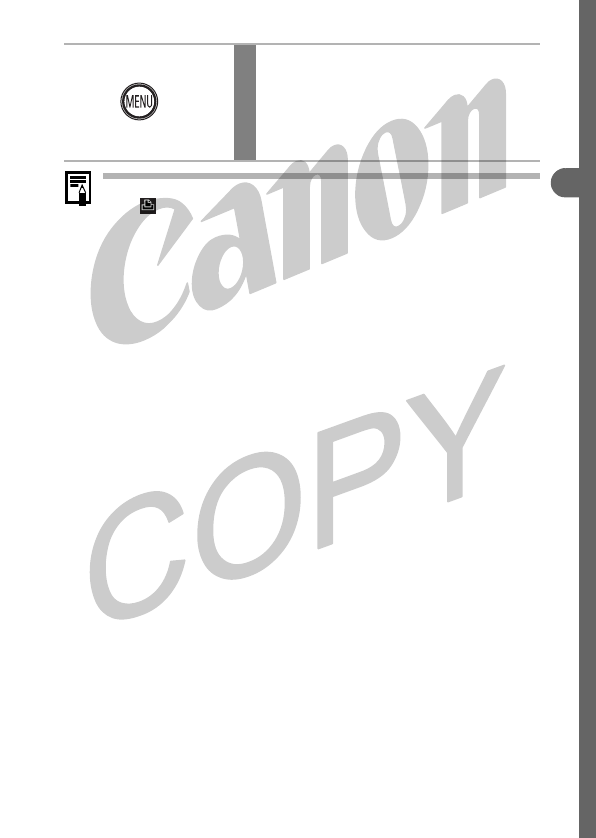
47
Basisfuncties
Zie
De DPOF-afdrukinstellingen opgeven
voor informatie over de
optie (Print Opties) in het menu Keuze.
5Druk op de knop MENU.
• Het menu wordt gesloten.
• In de opnamemodus kunt u het menu
sluiten door de sluiterknop half in te
drukken.

48
Menu's en instellingen selecteren (vervolg)
De gewenste
modus
selecteren
• Schakelen tussen de menu's
Opname/Keuze, Instellen en
Mijn camera
• De gewenste optie selecteren
Instellingen selecteren met de knop SET/FUNC.
Instellingen selecteren met de knop MENU
Opnamemodus
Opnamemodus
Afspeelmodus
Het menu Keuze
Menu Instellen
Het menu Opname
Het menu FUNC.
(
Het menu ziet er iets anders uit in
de opnamemodus
)

49
Basisfuncties
Het menu Functie in- en
uitschakelen
Andere menu's dan Functie in- en
uitschakelen
Opties instellen
: Opnamemodus
: Afspeelmodus
(Item selecteren, item instellen)
(Item
selecteren)
(Item
selecteren)
zAls het menu Mijn camera wordt weergegeven, kunt u
met een druk op de knop terugkeren naar het
menu Opname/Keuze.
zAls het menu Opname/Keuze wordt weergegeven,
kunt u met een druk op de knop terugkeren naar
het menu Mijn camera.
Het menu Mijn camera

53
Opname
Opname
Een opnamemodus selecteren
De camera heeft de volgende opnamemodi:
Een aantal instellingen voor de verschillende opnamemodi worden
opgeslagen wanneer u de voeding uitschakelt (p. 176).
, , , , of selecteren
Auto De meeste instellingen worden automatisch
geselecteerd door de camera.
Handmatig
De belichtingscompensatie, witbalans en
andere instellingen kunnen handmatig worden
geselecteerd (p. 65).
Lange
sluitertijd
Beelden worden genomen met een lange
sluitertijd (p. 77).
Macro Beelden kunnen met een afstand van 3 cm
vanaf het onderwerp worden genomen (p. 61).
Stitch Hulp
De camera maakt reeksen overlappende
beelden, zodat u ze vervolgens kunt
samenvoegen tot een panorama (p. 68).
Film De camera legt filmbeelden vast (p. 66).
1Schuif de modusschakelaar naar
(Opnemen).
2Druk eenmaal op de knop
SET/FUNC.
3
Gebruik de knop
of
om
,
, , , of
te
selecteren.

54
selecteren
Zie
Beschikbare functies per opnamemodus
(p. 176).
4
Druk eenmaal op de knop SET/FUNC.
1Schuif de modusschakelaar naar
(Film).
De klok gebruiken
In de opnamemodus verschijnen de
huidige datum en tijd gedurende
5 seconden* als u de knop SET/FUNC.
ingedrukt houdt. Gebruik deze functie
om de datum en het tijdstip aan te geven
waarop u een opname hebt gemaakt.
*Standaardinstelling
Met de knop of wijzigt u de kleur van de klokdisplay terwijl deze
wordt weergegeven. Met deze procedure geeft u de klok uw favoriete
kleur.
De klokdisplay verdwijnt als de ingestelde weergaveduur voorbij is of
wanneer u op de knop SET/FUNC. of MENU drukt, of de
modusschakelaar of de sluiterknop gebruikt.
• De klok kan niet worden weergegeven wanneer menu's worden
weergegeven met de knop MENU.
• U wijzigt de weergaveduur van de klok in het menu (Instellen)
(p. 139).
• Het LCD-scherm gaat uit voordat de weergaveduur voor de klokdisplay
voorbij is, als de functie [Display uit] (p. 138) op een kortere tijdsduur
is ingesteld.

56
3
Gebruik de knop
of
om de
weergave-instelling te selecteren en
druk vervolgens op de knop MENU.
• Bij de optie [Uit] wordt het beeld niet
automatisch weergegeven.
• Als u een duur in het bereik van 2 tot en
met 10 seconden selecteert, wordt het
beeld de ingestelde duur weergegeven,
zelfs als u de sluiterknop loslaat.
• Als u de sluiterknop na een opname
ingedrukt houdt, wordt het beeld
weergegeven ongeacht de instelling.

57
Opname
De instellingen voor de resolutie en compressie wijzigen
U kunt de instellingen voor resolutie en compressie (met uitzondering van
bewegende beelden) aanpassen aan hetgeen u van plan bent met het
opgenomen beeld te doen.
U kunt films opnemen met de volgende resoluties:
Resolutie Doel
(Hoog) 2272 x 1704 pixels Hoog
• Afdrukken op A4-formaat*
210 x 297 mm
• Afdrukken op Letter-formaat*
216 x 279 mm
(Normaal 1) 1600 x 1200 pixels
• Afdrukken op briefkaartformaat
148 x 100 mm
• Afdrukken op L-formaat
119 x 89 mm
(Medium 2) 1024 x 768 pixels • Afdrukken op kaartformaat
86 x 54 mm
(Laag) 640 x 480 pixels Klein • Verzenden per e-mail
• Meer opnamen maken
* Papierformaten verschillen per land.
Compressie Doel
Superfijn Hoge
kwaliteit
• Opnamen van hoge kwaliteit maken
Fijn
• Opnamen van standaardkwaliteit maken
Normaal Normaal
• Meer opnamen maken
Resolutie
320 x 240 pixels
160 x 120 pixels
1In de opnamemodus
Schuif de modusschakelaar naar
(Opnemen) en selecteer , ,
, , of in het menu
FUNC.
Zie Een opnamemodus selecteren (p. 53).

58
•Zie
Beschikbare functies per opnamemodus
(p. 176).
•Zie
Grootte beeldbestanden (geschat)
(p. 157).
•Zie
SD-kaarten en geschatte capaciteiten
(p. 156).
1In de filmmodus
Schuif de modusschakelaar naar
(Film).
2Selecteer in het menu FUNC. *
en selecteer * of * met de
knop MENU.
Zie Menu's en instellingen selecteren
(p. 45).
* De huidige instelling wordt weergegeven.
3Gebruik de knop of om een
optie te selecteren.
Resolutie (stilstaande beelden)
Selecteer , , of .
Resolutie (films)
Selecteer of .
Compressie (met uitzondering van films)
Selecteer , of .
U kunt een opname maken nadat u een optie
hebt geselecteerd. Na de opname wordt het
menu opnieuw weergegeven, zodat u de
instelling desgewenst weer kunt aanpassen.
4Druk op de knop SET/FUNC.
U keert terug naar het opnamescherm.

59
Opname
De flitser gebruiken
Gebruik de flitser volgens de onderstaande richtlijnen.
Auto
De flitser wordt automatisch gebruikt op grond van het
lichtniveau.
Automati-
sche rode-
ogen
reductie
De flitser wordt op basis van het belichtingsniveau automatisch
geactiveerd en de rode-ogenreductie wordt geactiveerd wanneer
de hoofdflitser wordt geactiveerd.
Flitser aan
De flitser wordt bij elke opname gebruikt.
Flitser uit
De flitser wordt niet gebruikt.
Langzame
synchroni-
satie
De flitstijd wordt aangepast aan lange sluitertijden. Hierdoor
vermindert de kans dat de achtergrond donker is wanneer u 's
nachts opnamen maakt of opnamen maakt in ruimtes met
kunstlicht.
De lamp voor rode-ogenreductie wordt bij elke opname gebruikt.
Het gebruik van een statief wordt aanbevolen.
Instelling beschikbaar.
Instelling kan alleen
worden geselecteerd
voor de eerste opname.
–– –
–– –
– –
– –
1
Schuif de modusschakelaar naar
(Opnemen) en selecteer , ,
, of in het menu FUNC.
Zie Een opnamemodus selecteren (p. 53).
2Gebruik de knop om een andere
flitsmodus te kiezen.
De geselecteerde flitsmodus wordt op het
LCD-scherm weergegeven.

60
• Wanneer u de flitser gebruikt bij hoge ISO-waarden, wordt de kans
dat er witte strepen in het beeld ontstaan groter naarmate u dichter
bij het onderwerp komt.
• Omdat op donkere plaatsen een lange sluitersnelheid wordt
geselecteerd wanneer de flitser is ingesteld op Uit of Slow sync,
moet u erop letten dat het beeld niet onscherp wordt.
- Opnamen maken in de modus
Beweeg de camera niet, zodat u geen onscherpe beelden krijgt.
- Opnamen maken in de modus , , of
Plaats de camera op een statief als u opnamen wilt maken in deze
modi, aangezien u langere sluitertijden zult gebruiken dan in de
modus . Een beeld dat te donker is in de modus , kunt u
opnieuw maken in de modus om een lichtere opname te
krijgen.
• De flitser kan worden gebruikt wanneer het lampje continu oranje
brandt nadat u de sluiterknop half hebt ingedrukt.
• Het kan wel 10 seconden duren voordat de flitser is geladen. De
laadtijd is afhankelijk van diverse factoren, zoals de
opnameomstandigheden en de batterijlading. U kunt geen
opnamen maken terwijl de flitser wordt opgeladen.
• De flitser wordt twee keer na elkaar geactiveerd. Er wordt een
proefflits gemaakt, gevolgd door de echte flits. De waarden die door
de proefflits zijn gemeten voor de belichting van het onderwerp,
worden gebruikt om de intensiteit van de echte flits (die wordt
gebruikt om de opname te maken) optimaal in te stellen.
• Als u standaard de flitser gebruikt, moet u zorgen dat u op een
afstand van ten minste 30 cm van het onderwerp blijft.
Rode-ogenreductie
• De weerspiegeling van licht in ogen kan ertoe leiden dat de ogen
rood worden weergegeven wanneer de flitser in het donker wordt
gebruikt. Onder deze omstandigheden gebruikt u de modus voor
rode-ogenreductie. Deze oplossing is alleen effectief als de persoon
recht in de lamp voor rode-ogenreductie kijkt. Vraag indien mogelijk
de persoon recht in de lamp te kijken. U krijgt nog betere resultaten
als u de verlichting binnenshuis verbetert of dichter bij het
onderwerp gaat staan.
• De sluiter wordt pas ongeveer 1 seconde na het inschakelen van de
lamp voor rode-ogenreductie geactiveerd om het effect te
versterken. Als u een snellere reactie van de sluiter wenst, stelt u de
flitser in op , of .

62
Continu-opnamen
In deze modus blijft de camera opnamen maken met een snelheid van
1,6 beelden per seconde* (Hoog/Fijn, LCD-scherm uit), zolang u de
sluiterknop ingedrukt houdt. Het opnemen wordt gestopt wanneer u de
sluiterknop loslaat.
* Deze waarde is gebaseerd op standaardopnamen bij Canon. De waarden kunnen per
opnamesituatie en gefotografeerd onderwerp verschillen.
Serieopnamen annuleren
Druk tweemaal op de knop om weer te geven.
• Het interval tussen opeenvolgende opnamen kan enigszins groter
worden wanneer het ingebouwde geheugen van de camera bijna
vol is.
• Als de flitser wordt gebruikt, wordt het interval tussen opnamen
groter zodat de flitser kan worden geladen.
1
Schuif de modusschakelaar naar
(Opnemen) en selecteer , of
in het menu FUNC.
Zie Een opnamemodus selecteren (p. 53).
2Druk op de knop om weer te
geven.

63
Opname
De zelfontspanner gebruiken
Met deze functie wordt de opname 10 of 2 seconden nadat u op de
sluiterknop hebt gedrukt gemaakt. Dit is handig wanneer u een foto wilt
maken waarop iedereen staat, inclusief uzelf. U kunt de zelfontspanner in
elke opnamemodus gebruiken.
De zelfontspanner annuleren
Druk op de knop om weer te geven.
1In de opnamemodus
Schuif de modusschakelaar naar
(Opnemen) en selecteer , , ,
, of in het menu FUNC.
Zie Een opnamemodus selecteren (p. 53).
In de filmmodus
Schuif de modusschakelaar naar
(Film).
2Druk op de knop om of
weer te geven.
• Wanneer u de sluiterknop indrukt, wordt
de zelfontspanner geactiveerd en knippert
het lampje van de zelfontspanner.
• Als de zelfontspanner is ingesteld op
( ), wordt de sluiter geactiveerd
10 (2) seconden nadat u de sluiterknop
volledig hebt ingedrukt.

64
De afteltijd van de zelfontspanner wijzigen
U kunt het geluid van de zelfontspanner wijzigen met de optie
Geluidzelftimer in het menu (Mijn camera) (p. 142).
1Selecteer in het menu
(Opname) de optie .
Zie Menu's en instellingen selecteren
(p. 45).
2Gebruik de knop of om of
te selecteren en druk
vervolgens op de knop MENU.
• U keert terug naar het opnamescherm.
• Als is geselecteerd, worden het geluid
en het knipperen van de zelfontspanner
twee seconden vóór activering van de
sluiter versneld.
• Als is geselecteerd, klinkt het geluid
van de zelfontspanner op het moment dat
u op de sluiterknop drukt. De sluiter wordt
na twee seconden geactiveerd.
Tip voor het gebruiken van de zelfontspanner
Normaal beweegt de camera een klein beetje als u op de sluiterknop
drukt. Als u de zelfontspanner op instelt, wordt de sluiter na
2 seconden geactiveerd zodat de camera niet beweegt en u een scherp
beeld verkrijgt.

65
Opname
Opnamen maken in de handmatige modus
In deze modus kunt u verschillende instellingen wijzigen en geheel naar
eigen voorkeur opnamen maken.
1
Schuif de modusschakelaar naar
(Opnemen) en selecteer in het
menu FUNC.
•Zie Een opnamemodus selecteren (p. 53).
• U kunt een opname maken nadat u een
optie hebt geselecteerd. Na de opname
wordt het menu opnieuw weergegeven,
zodat u de instelling desgewenst weer
kunt aanpassen.
2Druk op de knop SET/FUNC.
U keert terug naar het opnamescherm.
3Wijzig de instellingen.
Zie Beschikbare functies per opnamemodus
(p. 176).
4Maak de opname (p. 53).
Als het moeilijk is om scherp te stellen op
het onderwerp wanneer de sluiterknop
halverwege is ingedrukt, hoort u eenmaal
een pieptoon. Bovendien wordt het AF-kader
geel weergegeven. (Als de AiAF-optie is
ingesteld op [Aan] (p. 73), wordt het
AF-kader niet weergegeven.)

69
Opname
• Als u opnamen van landschappen wilt maken, draait u de camera om een
verticale as.
• Wanneer u close-ups maakt, beweegt u de camera naar het onderwerp,
waarbij u de camera tijdens de beweging parallel houdt.
Opname
In de modus Stitch Hulp kunt u beelden opnemen in twee volgorden:
Horizontaal, van links naar rechts
Horizontaal, van rechts naar links
1Schuif de modusschakelaar naar
(Opnemen)
en selecteer of
in het menu FUNC.
•Zie Menu's en instellingen selecteren
(p. 45).
• U kunt een opname maken nadat u een
optie hebt geselecteerd. Na de opname
wordt het menu opnieuw weergegeven,
zodat u de instelling desgewenst weer
kunt aanpassen.
2Druk op de knop SET/FUNC.
U keert terug naar het opnamescherm.
3Maak de eerste opname van de
reeks.
De belichting en de witbalans worden
ingesteld en vergrendeld bij de eerste
opname.
Product specificaties
| Merk: | Canon |
| Categorie: | Digitale camera |
| Model: | Digital IXUS I |
Heb je hulp nodig?
Als je hulp nodig hebt met Canon Digital IXUS I stel dan hieronder een vraag en andere gebruikers zullen je antwoorden
Handleiding Digitale camera Canon

16 Augustus 2022

10 Mei 2022

10 Mei 2022

18 Mei 2022

9 Mei 2022

11 Februari 2022

1 Mei 2022

8 Februari 2022

8 Mei 2022

16 Augustus 2022
Handleiding Digitale camera
- Digitale camera Braun
- Digitale camera Bosch
- Digitale camera HP
- Digitale camera Sony
- Digitale camera Samsung
- Digitale camera Xiaomi
- Digitale camera Casio
- Digitale camera Panasonic
- Digitale camera Nikon
- Digitale camera Epson
- Digitale camera JVC
- Digitale camera Motorola
- Digitale camera Medion
- Digitale camera Olympus
- Digitale camera Quintezz
- Digitale camera Toshiba
- Digitale camera VTech
- Digitale camera A-Rival
- Digitale camera AEE
- Digitale camera Agfa
- Digitale camera Agfaphoto
- Digitale camera Aiptek
- Digitale camera Albrecht
- Digitale camera Apeman
- Digitale camera Argus
- Digitale camera Beha-Amprobe
- Digitale camera BenQ
- Digitale camera BlackVue
- Digitale camera BML
- Digitale camera Bolyguard
- Digitale camera Brinno
- Digitale camera Bushnell
- Digitale camera Denver
- Digitale camera Digital Blue
- Digitale camera Dnt
- Digitale camera Drift
- Digitale camera Easypix
- Digitale camera Ematic
- Digitale camera Envivo
- Digitale camera Fisher Price
- Digitale camera Flir
- Digitale camera Fuji
- Digitale camera Fujifilm
- Digitale camera GE
- Digitale camera Gembird
- Digitale camera General Electric
- Digitale camera Genius
- Digitale camera Geonaute
- Digitale camera Goclever
- Digitale camera GoPro
- Digitale camera Guardo
- Digitale camera HTC
- Digitale camera Ingo
- Digitale camera Insta360
- Digitale camera Ion
- Digitale camera Kodak
- Digitale camera Kompernass - Lidl
- Digitale camera Konica
- Digitale camera Konig Electronic
- Digitale camera Kyocera
- Digitale camera Lamax
- Digitale camera Leica
- Digitale camera Lexibook
- Digitale camera Liquid Image
- Digitale camera Maginon
- Digitale camera Magpix
- Digitale camera Minolta
- Digitale camera Minox
- Digitale camera Mustek
- Digitale camera Nytech
- Digitale camera Pentax
- Digitale camera Plawa
- Digitale camera Polaroid
- Digitale camera Powerfix
- Digitale camera Praktica
- Digitale camera Pulsar
- Digitale camera Qware
- Digitale camera RadioShack
- Digitale camera Red
- Digitale camera Renkforce
- Digitale camera Revue
- Digitale camera Ricoh
- Digitale camera Rollei
- Digitale camera Sakar
- Digitale camera SeaLife
- Digitale camera Sigma
- Digitale camera Silvercrest
- Digitale camera Sipix
- Digitale camera Somikon
- Digitale camera Spypoint
- Digitale camera Storex
- Digitale camera Targa
- Digitale camera Technaxx
- Digitale camera Tevion
- Digitale camera TomTom
- Digitale camera Traveler
- Digitale camera Trust
- Digitale camera Umax
- Digitale camera Veho
- Digitale camera Vivitar
- Digitale camera Voigtlaender
- Digitale camera Wanscam
- Digitale camera WASPcam
- Digitale camera Yakumo
- Digitale camera Jobo
- Digitale camera Odys
- Digitale camera Oregon Scientific
- Digitale camera Duramaxx
- Digitale camera Guide
Nieuwste handleidingen voor Digitale camera

22 Oktober 2024

1 September 2024

14 Februari 2024

4 Februari 2024

25 December 2023

25 December 2023

16 Oktober 2023

16 Oktober 2023

16 Oktober 2023

16 Oktober 2023